Multiline v AutoCAD
Multiline v AutoCAD-u je zelo priročno orodje, ki vam omogoča hitro risanje kontur, segmentov in njihovih verig, sestavljenih iz dveh ali več vzporednih linij. S pomočjo večplastnih je priročno oblikovati konture sten, cest ali tehničnih komunikacij.
Danes bomo ugotovili, kako uporabiti multiline na risbah.
Vsebina
Večnamensko orodje v AutoCAD
Kako pripraviti večplastno
1. Če želite narisati večplastno, v menijski vrstici izberite "Draw" - "Multiline".

2. V ukazni vrstici izberite "Zoom", da določite razdaljo med vzporednimi črtami.
![]()
Izberite "Lokacija", če želite nastaviti osnovno linijo (zgoraj, središče, spodaj).
![]()
![]()
Kliknite Style, da izberete vrsto multiline. AutoCad ima privzeto samo eno vrsto - Standart, ki je sestavljena iz dveh vzporednih vodov na razdalji 0,5 enot. Postopek ustvarjanja lastnih slogov bo opisan spodaj.
3. V delovnem polju narišemo večplastno, kar označuje nodalne točke linije. Za udobje in natančnost konstrukcije uporabite vezave.
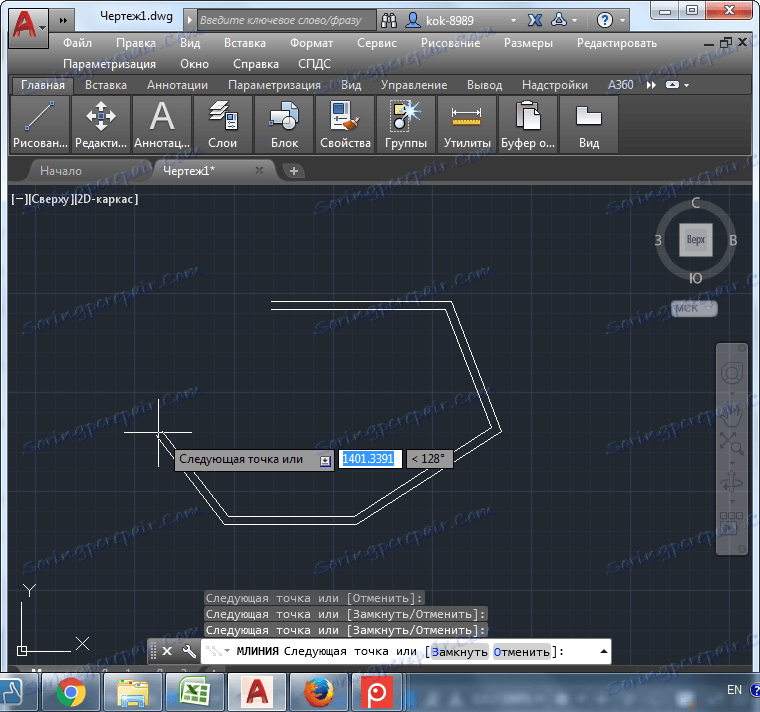
Kako konfigurirati večstranske sloge
1. V meniju izberite »Format« - »Večstranski slogi«.
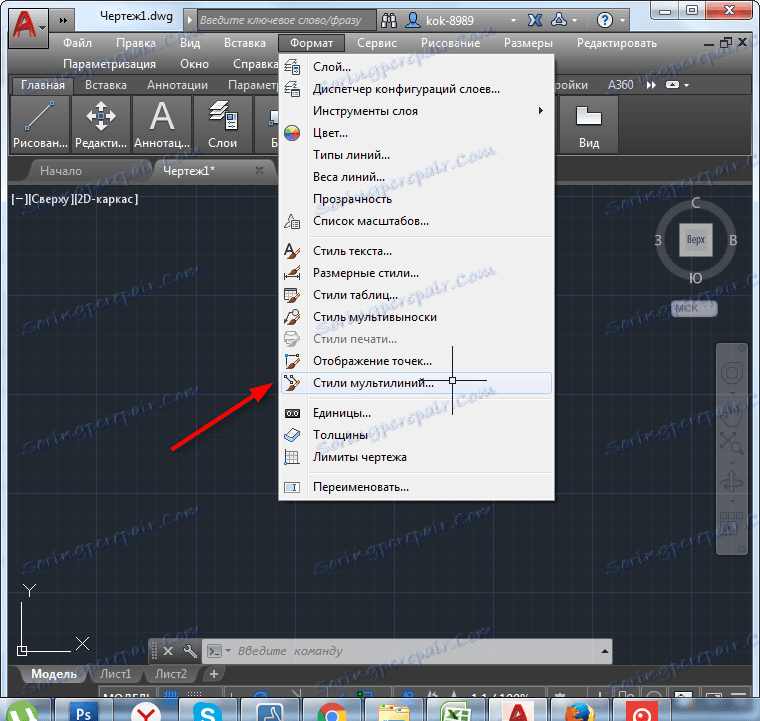
2. V oknu, ki se pojavi, izberite obstoječi slog in kliknite »Ustvari«.
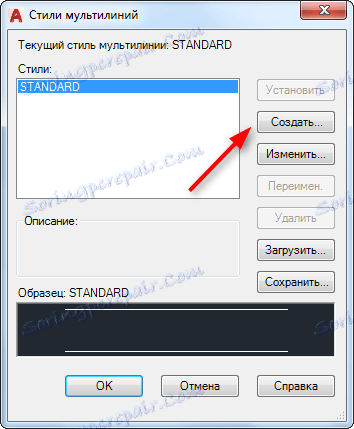
3. Vnesite ime novega sloga. Vsebovati mora eno besedo. Kliknite »Nadaljuj«
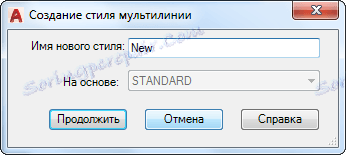
4. Imate novo okno večstranskega sloga. V njem bodo zanimivi naslednji parametri:
Elementi. Dodajte želeno število vzporednih vrstic z odrezom s klikom na gumb »Dodaj«. V polju »Offset« nastavite količino naklona. Za vsako dodano vrstico lahko določite barvo.
Konci. Določite vrste koncev večstranskega. Lahko so ravne ali obločne oblike in sekajo pod kotom z večstranskimi.
Polnilo. Če je treba, nastavite trdno barvo, ki bo zapolnila večstransko.
Kliknite V redu.

V novem oknu slog kliknite »Namesti« in označite nov slog.
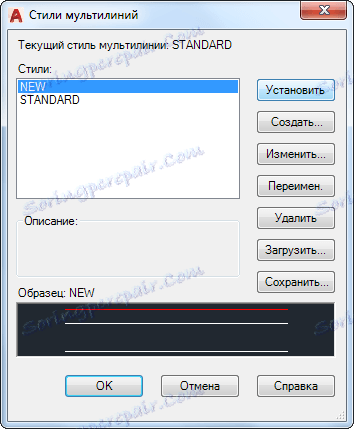
5. Začnite risati večplastno. To bo naslikano z novim slogom.
Povezana tema: Kako pretvoriti v poliline v AutoCAD
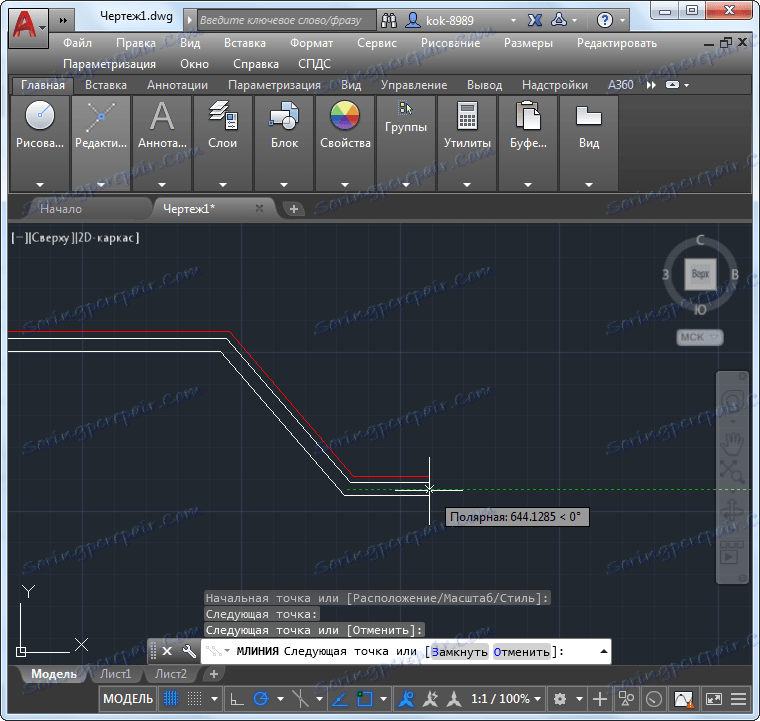
Prehodi večkratnikov
Draw več multilin, tako da se sekata.
1. Za konfiguracijo svojih križišč, izberite "Uredi" - "Objekt" - "Večstranski ..." iz menija
2. V oknu, ki se odpre, izberite vrsto križišča, ki je najbolj optimalna.
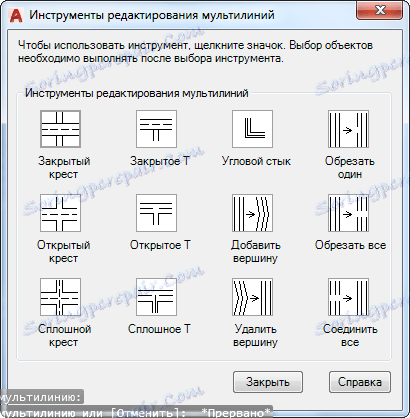
3. Kliknite prvo in drugo presečno več linijo blizu križišča. Spoj se spremeni glede na izbrano vrsto.

Druge lekcije na naši spletni strani: Kako uporabljati AutoCAD
Torej ste se seznanili z orodjem multilines v AutoCAD-u. Uporabite ga v svojih projektih za hitrejše in učinkovitejše delo.